Việc cố định dòng trong Excel giúp bạn theo dõi nội dung dài mà không cần kéo bảng lên xuống. Bởi trong bảng excel thường có nhiều tiêu đề, nội dung, vị trí cột hàng khác nhau. Ngoài việc cố định 1 cột hay 1 hàng thì bạn có thể mở rộng nhiều dòng và cột. Vậy làm sao để cố định một dòng, nhiều dòng trong excel? Hãy tham khảo các cách cố định dòng trong bảng excel qua bài viết sau.
1. Cách cố định hàng trong Excel
Làm thế nào để cố định hàng trong Excel là điều nhiều người quan tâm. Trong excel bạn thường muốn khóa hàng đầu tiên của tiêu để cột để xem trang tính khi kéo lên xuống dễ dàng hơn. Khi bảng tính chứa thông tin quan trọng thì các dòng đầu hay các dòng bạn muốn cố định tiện cho việc xem thông tin. Để làm điều này bạn thực hiện như sau:
1.1. Cố định hàng dòng tiêu đề trong Excel
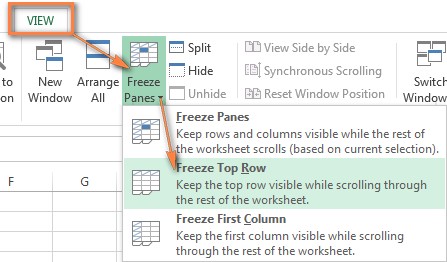
Để hiển thị hàng tiêu đề bạn tới tab View rồi chọn Freeze Panes đến Freeze -> Top Row. Trong Microsoft Excel sẽ giúp bạn đánh dấu hàng cố định bởi một đường viền dày hơn hoặc tối hơn ở dưới nó. Mẹo giúp bạn làm việc với Excel Tables thay vì dùng vùng dữ liệu là không cần khoá hàng đầu tiên. Vì tiêu đề của bảng luôn cố định trên cùng. Nên bạn có thể kéo xuống bao nhiêu hàng cũng được.
1.2. Cách cố định nhiều hàng trong Excel
Để cố định một lúc nhiều dòng trong bảng tính bạn có thể khoá bao nhiêu hàng cũng được. Miễn là bạn phải bắt đầu với hàng trên cùng, bạn tiến hành thực hiện theo các bước sau:
-
Chọn hàng phía dưới hàng cuối cùng mà bạn cần cố định. Chẳng hạn như bạn muốn khoá hai hàng đầu cần đặt con trỏ chuột ở ổ A3 rồi chọn toàn bộ hàng 3.
-
Bạn chọn tab View rồi nhấp vào Freeze Panes -> Freeze Panes.
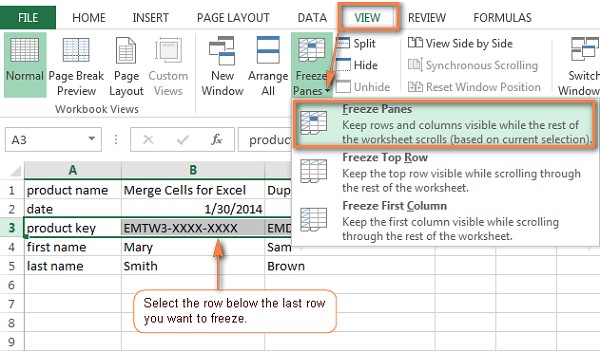
Sau khi chọn xong kết quả bạn có 2 hàng đầu trong bảng tính Excel đã cố định luôn được hiển thị.
2. Làm sao để cố định cột trong Excel
Để cố định dòng cột trong excel theo các hàng bạn cần cố định cột đầu tiên hoặc nhiều cột. Bạn tiến hành cố định một hoặc nhiều cột trong bảng excel như sau:
2.1. Khóa cột đầu tiên trong bảng tính
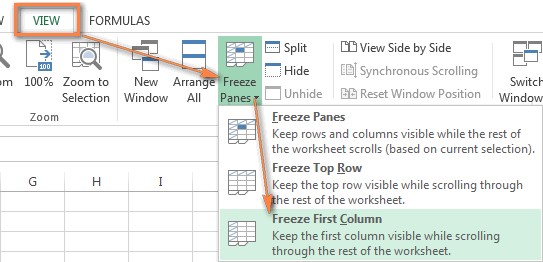
Để cố định cột đầu tiên của bảng tính bạn nhấp vào View -> Freeze Panes -> Freeze First Column. Lúc này một đường viền tối dày hơn bên phải cột A có nghĩa phần bên trái đã cố định.
2.2. Cố định nhiều cột trong bảng Excel
Để khóa nhiều cột trong một trang tính bạn làm theo các bước sau:
-
Bước 1: Bạn chọn cột bên phải cột cuối cùng cần cố định. Chẳng hạn bạn cần khoá 3 cột đầu tiên A-C. Hãy chọn toàn bộ cột D hoặc ô D1. Hãy nhớ rằng cột cố định luôn luôn bắt đầu bằng cột A nên bạn không thể khóa nhiều cột ở giữa bảng excel.
-
Bước 2: Bạn vào tab View -> Freeze panes -> Freeze panes. Đảm bảo rằng các cột bạn cần khoá sẽ hiển thị ở thời điểm thực hiện thao tác. Một số cột không hiển thị lúc đó có nghĩa bạn sẽ không nhìn thấy chúng sau khi cố định.
3. Cách cố định nhiều hàng và cột trong Excel
Nếu muốn khóa nhiều hàng và cột trong bảng tính bạn cần bắt đầu với hàng và cột đầu tiên. Đây là điều kiện bắt buộc và bạn cần phải ghi nhớ. Để khoá nhiều hàng và cột cùng lúc bạn cần chọn ô bên dưới hàng cuối cùng bên phải cột cuối cùng cần khoá. Chẳng hạn cố định hàng và cột đầu tiên bạn chọn ô B2 rồi chọn tab View nhấp Freeze panes như hình bên dưới.
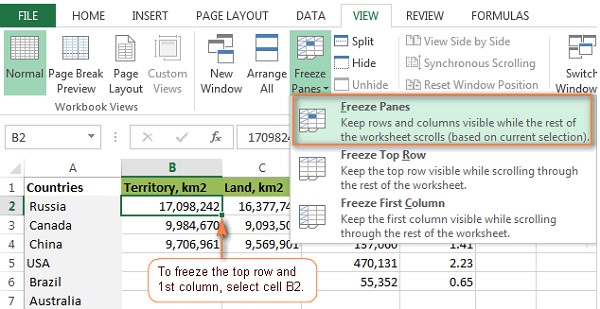
Sau đó bạn chọn nhiều vùng cần cố định ở trong bảng Excel. Số hàng và cột bị khoá sẽ không nhất thiết giống nhau. Bạn có thể đóng băng 2 hàng và 3 cột . Tuỳ vào mục đích mà bạn lựa chọn số hàng và số cột để cố định.
4. Cách xóa bỏ cố định trong bảng Excel
Nếu muốn xoá bỏ các khung bạn thực hiện theo các thao tác gồm: Chọn tab View -> UnFreeze Panes. Một só lưu ý khi bạn sử dụng công cụ Frezze Panes như sau:
-
Để tránh hàng/cột bị ẩn trước khi thực hiện bạn có thể vô tình không hiển thị vài số cột hàng trong đó. Nên bạn cần đảm bảo các hàng/cột đều nằm trong tầm nhìn của việc cố định.
-
Nếu muốn cố định 3 hàng đầu tiên nhưng hàng 1 lại không trong tầm nhìn bạn cần truy cập vào các ổ của hàng rồi ẩn bằng cách dùng phím mũi tên.
Sử dụng excel giúp bạn có định bảng hoàn toàn khác biệt so với điều bạn mong đợi. Thế nên, đây là một công cụ thực sự hữu ích trong đời sống học tập và công việc. Bởi bảng excel giúp bạn thu thập nội dung và tính toán các số liệu hoá đơn,...
Mong rằng những cách cố định dòng trong excel ở các mục trên sẽ giúp ích cho bạn. Hãy thực hiện các thao tác trên để cố định được hàng/cột theo mong muốn.




